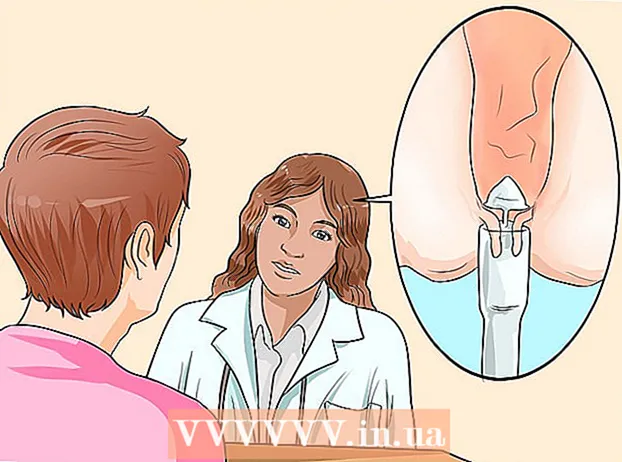Автор:
Clyde Lopez
Дата Створення:
17 Липня 2021
Дата Оновлення:
1 Липня 2024

Зміст
Новий комп'ютер завжди працює швидко і гладко. Але, у міру використання, його продуктивність погіршується з кожним днем. Підтримка стабільності і поліпшення продуктивності комп'ютера ніколи не було легким завданням. У цій статті ми обговоримо деякі аспекти, які допоможуть зробити роботу вашого комп'ютера більш швидкої, не вимагаючи при цьому багато дій.
кроки
- 1 Оновлення обладнання. Перше, що вам потрібно зробити - це з'ясувати, чи встановлено у вас достатньо обладнання для запуску встановлених програм. На щастя, в Windows Vista і Windows 7есть інструмент, який автоматично виконує цю операцію за вас і зробить всі необхідні дії, засновані на результатах.
- Натисніть Пуск | Панель управління.

- Введіть в адресному рядку «Панель управління Всі елементи панелі керування та знаряддя» і натисніть ENTER.

- Натисніть кнопку «Виконати оцінку цього комп'ютера» або «Повторити оцінку».

- Цей процес може зайняти кілька хвилин. Будь ласка, будьте терплячі під час цієї операції.

- Після завершення оцінки з'являться результати, з яких можна отримати інформацію про устаткування, які потрібно оновити.

- Натисніть Пуск | Панель управління.
- 2 Виконайте дефрагментацію жорсткого диска. При копіюванні нових файлів на комп'ютер жорсткий диск фрагментируется. Говорячи простими словами, файли зберігаються безперервним способом і це призводить до того, що ваш комп'ютер виконує операції повільніше. Дефрагментація жорсткого диска раз в тиждень допоможе вам зробити роботу комп'ютера більш швидкою. Зверніть увагу, що існує інструмент під назвою «Дефрагментація диска».
- Натисніть Пуск | Всі програми | стандартні | службові | Дефрагментація диска.

- Виберіть всі диски для дефрагментації.

- Натисніть кнопку «Дефрагментація диска» для запуску.

- Натисніть Пуск | Всі програми | стандартні | службові | Дефрагментація диска.
- 3 Дефрагментація реєстру. Реєстр - це база даних, де зберігаються параметри програм, налаштування операційної системи, а також інші дані. Майже всі програми на вашому комп'ютері мають доступ до реєстру, в тому числі операційної системи. Цей безперервний доступ до реєстру часто фрагментований, що робить роботу вашого комп'ютера повільної.Так як немає вбудованого інструменту для дефрагментації реєстру Microsoft Windows, то вам доведеться вибрати для цього добру програму.
- Увійдіть в інтернет і скачайте «RegInOut Registry Defrag».

- Увійдіть в обліковий запис адміністратора і встановіть програмне забезпечення. Запустіть програму, коли процес установки буде завершено.

- Закрийте всі інші запущені програми і завдання.

- Запустіть аналіз стану реєстру, далі натисніть кнопку «Дефрагментація». А потім перезавантажте систему.

- Увійдіть в інтернет і скачайте «RegInOut Registry Defrag».
- 4 Перегляньте список додатків і служб, які запускаються при старті системи. Після того як завантажилася операційна система, починають запускатися різні програми і служби. Чим більше цих програм, тим повільніше працює комп'ютер. Тому ви повинні контролювати ці програми і служби та відключати ті, в яких немає необхідності.
- Натисніть кнопку Пуск | Виконати. Або натисніть клавіші Windows + R.

- Введіть «MSConfig» і натисніть ENTER.

- Перейдіть у вкладку «Автозавантаження» і вимкніть непотрібні програми. Натисніть кнопку «Застосувати».

- На вкладці «Служби» відзначте прапорець «Не відображати служби Microsoft». Вимкніть всі непотрібні служби. Натисніть кнопку «Застосувати».

- Натисніть «OK» і перезавантажте комп'ютер.

- Натисніть кнопку Пуск | Виконати. Або натисніть клавіші Windows + R.
- 5 Змініть параметри комп'ютера для підвищення продуктивності. Є два варіанти: 1) Встановіть налаштування Windows, щоб мати кращий зовнішній вигляд; 2) Встановіть параметри для кращого виконання завдань. Якщо ви виберете останнє, то система відрегулює налаштування так, щоб комп'ютер все ресурси направляв на виконання операції, тим самим прискорюючи роботу. Ви можете це зробити в такий спосіб:
- Клацніть правою кнопкою миші на значку «Мій комп'ютер» на робочому столі.

- Виберіть пункт «Властивості».

- Зліва виберете «Додаткові параметри системи».

- Під вкладкою «Додатково», натисніть кнопку «Параметри» в розділі «Швидкодії».

- У вкладці «Візуальні ефекти» виберіть опцію «Забезпечити найкращу швидкодію».

- Натисніть OK | OK.

- Клацніть правою кнопкою миші на значку «Мій комп'ютер» на робочому столі.
Поради
- Рекомендується виконувати кроки 2, 3 і 4, по крайней мере, один раз в тиждень. Якщо ви регулярно будете їх повторювати, то зможете поліпшити загальну продуктивність комп'ютера.